迅捷 FW325R 无线路由器IP与MAC地址绑定设置 路由器
时间:2024/3/5作者:未知来源:争怎路由网人气:9
- 迅捷路由器采用2x2 MIMO架构,外置5dBi固定全向天线,无线信号多路收发,提高信号穿透力,增大无线覆盖范围,比单天线无线产品提供更高的无线性能与稳定性。FW300R支持具备Wi-Fi功能的Smart Phone(智能手机)、PAD(平板电脑)等产品,应用更广泛。
迅捷 FW325R 无线路由器IP与MAC地址绑定设置

1、电脑静态IP设置,首先我们需要把电脑的IP地址配置为静态(固定)IP地址,如果使用动态的IP地址,则无法实现电脑IP与MAC地址的绑定。
2、查看电脑MAC地址,要在迅捷(Fast)路由器上面绑定电脑的IP与MAC,肯定需要知道电脑的MAC地址,查看方法:打开“运行”程序(同时按下键盘上的Windows+R组合键)——>输入“cmd”并回车——>输入“ipconfig /all”并回车,在运营结果中找到物理地址(Physical Address),这一项后面的值就是MAC地址。
3、在Fast路由器的管理界面点击“IP与MAC绑定”——>“静态ARP绑定设置”。

4、在右侧的窗口中选择“启用”——>点击“保存”——>再点击“添加单个条目”。
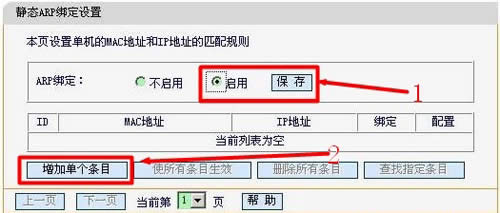
5、填写电脑的IP地址和MAC地址,然后点击“保存”,如下图所示:
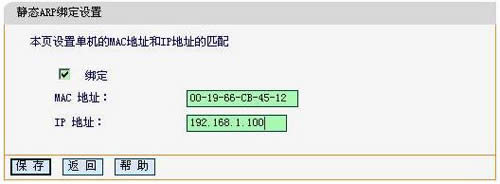
保存后就完成了在Fast路由器上电脑IP与MAC地址的绑定。
6、获取Fast路由器MAC地址:在管理界面“网络参数”->“LAN口设置”,就可以看到Fast路由器的管理IP地址和与之对应的MAC地址,记录下来。
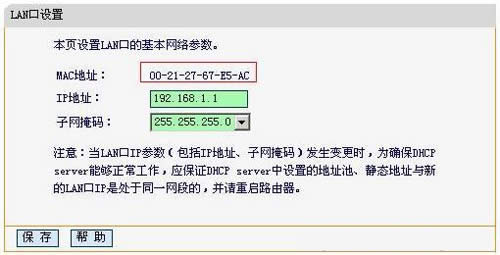
7、绑定路由器IP与MAC
A、打开CMD程序:同时按下键盘上面的Windows+R组合按键——>输入CMD,并回车。
B、运行命令:“arp –s 路由器IP+路由器MAC”例如arp -s 192.168.1.1 00-0a-eb-d5-60-80;然后可以运行命令arp -a命令,查看IP地址与MAC地址的对应关系。
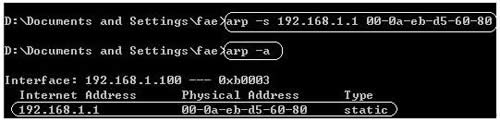
至此就完成了整个IP与MAC地址的绑定设置,连接Fast路由器的计算机可以正常的上网,不会收到局域网ARP病毒的影响。
全新的路由器不仅让你更稳定快速地连接无线网络,更可以让家中的智能设备连接在一起。
关键词:迅捷 FW325R 无线路由器IP与MAC地址绑定设置 路由器